3. Muro BoxをWi-Fiに接続(Androidユーザー)
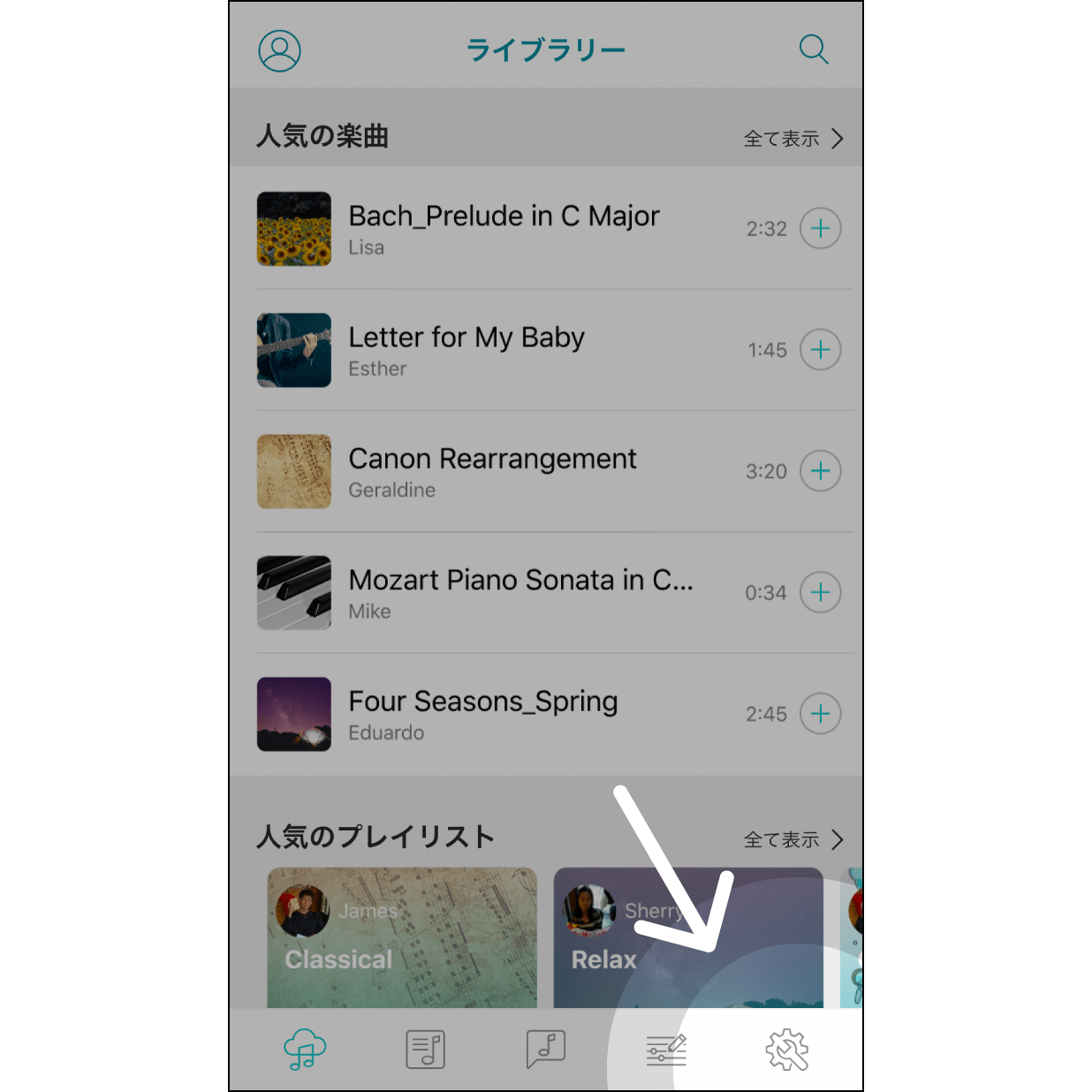
1. アプリの設定
歯車アイコンから設定画面に行き、設定を行います。
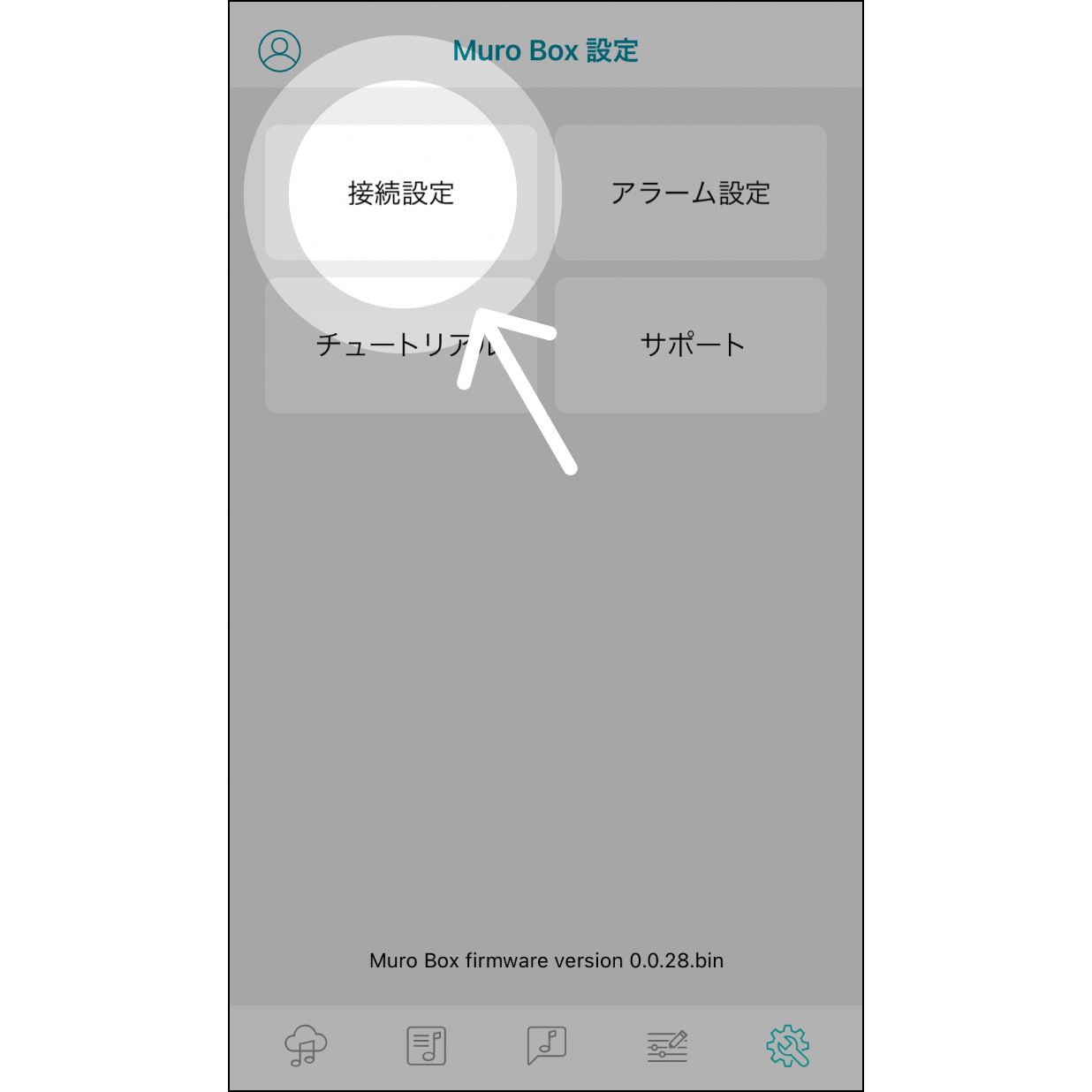
2. 接続設定
「接続設定」をクリックして設定を行う。
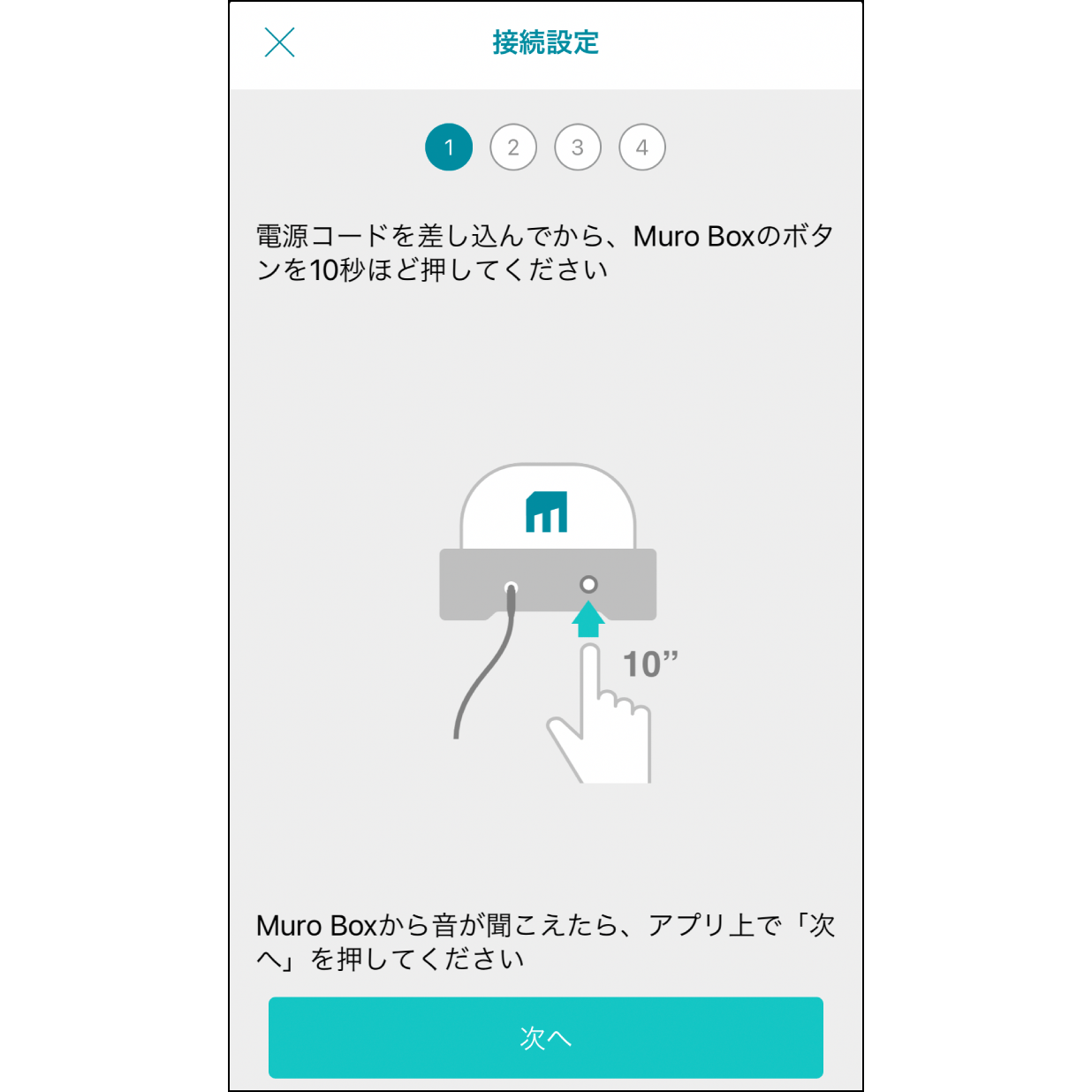
3. Muro Boxのコントロールボタンを押す
Muro Boxの電源コードを接続し、開始音が鳴るまでボタンを10秒ほど長押しします。
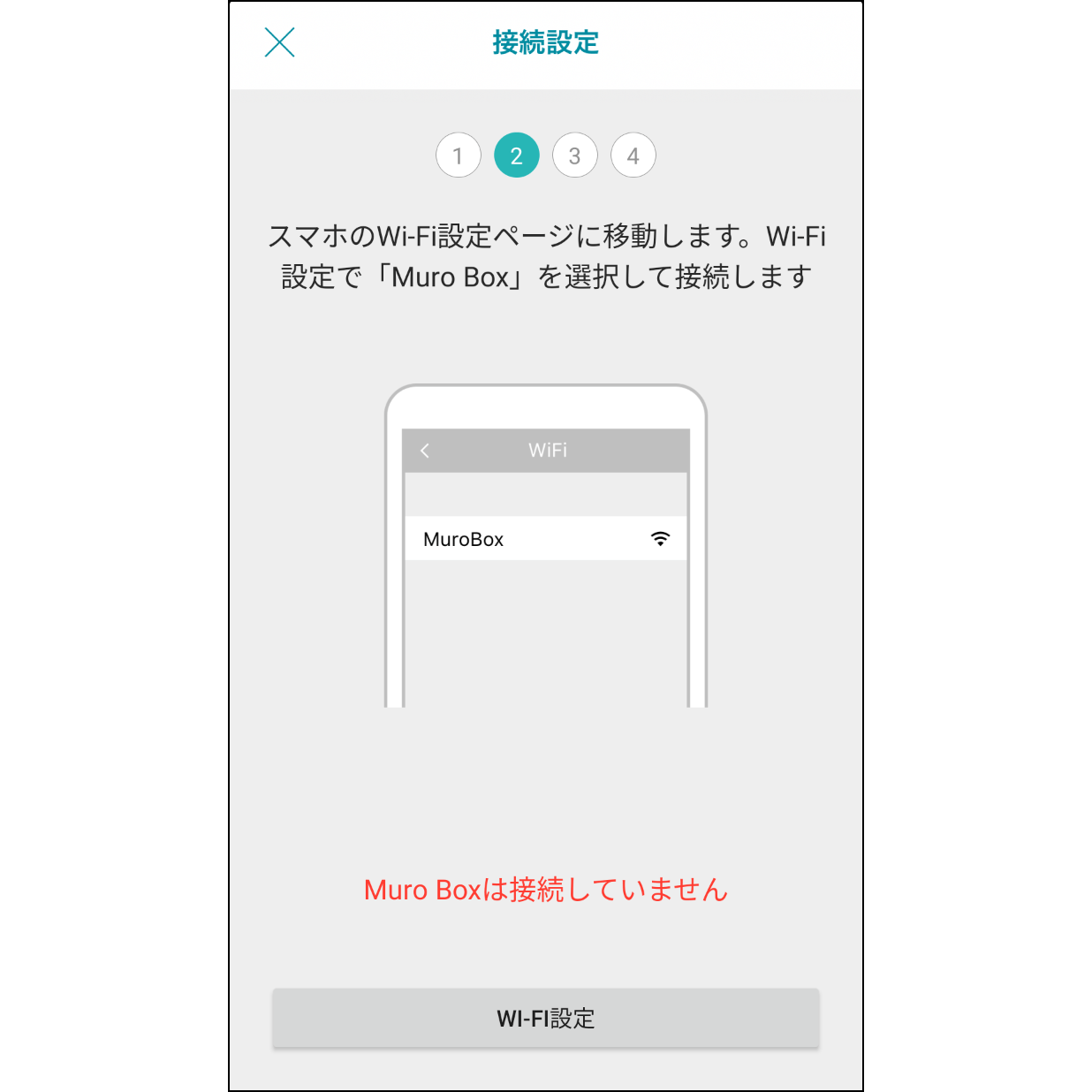
4. Muro BoxをWi-Fiに接続
最新モデルのAndroidは自動的にWi-Fiに接続します。旧モデルをご使用の場合は「Wi-Fi設定」から接続します。
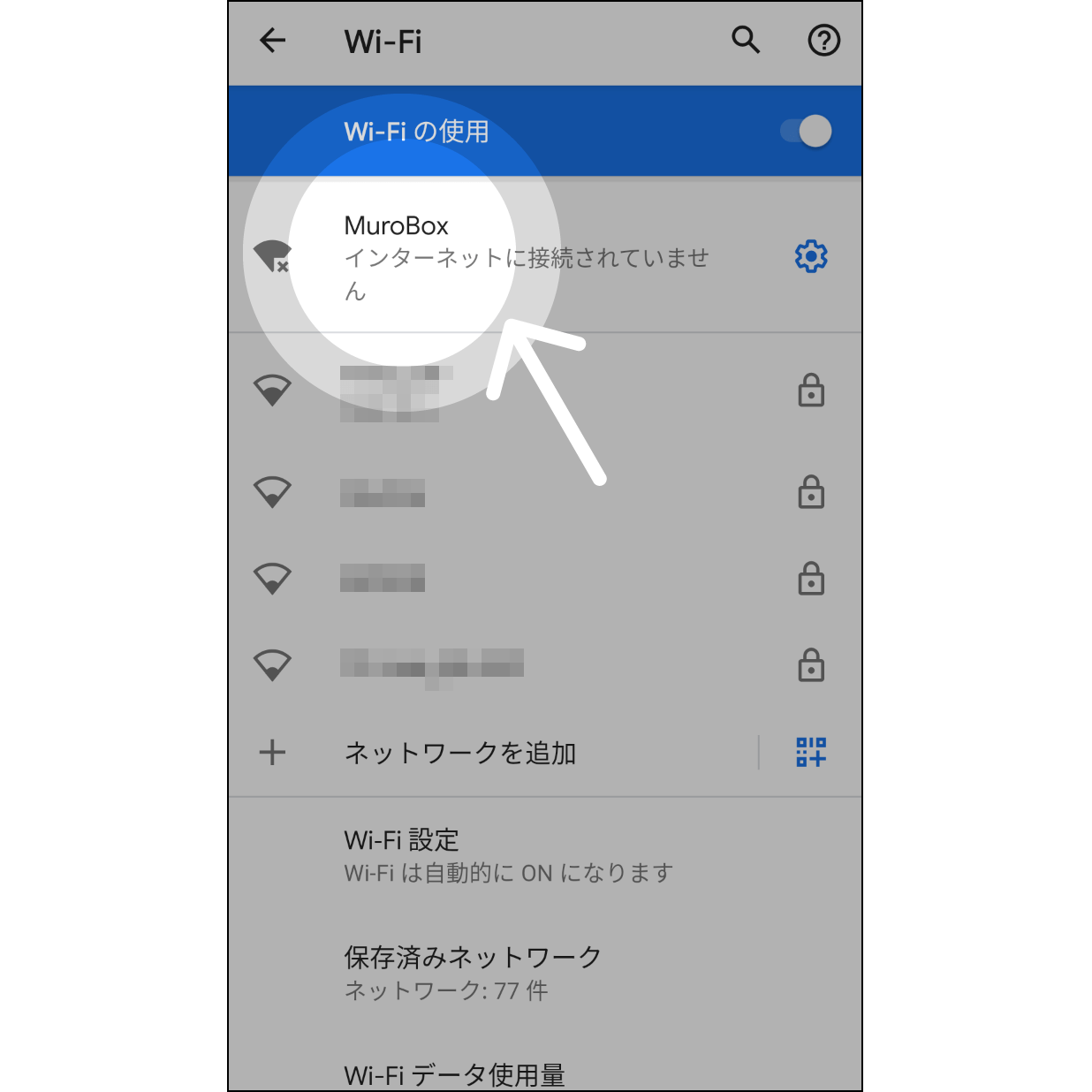
5. Muro Boxを手動で接続
スマホのWi-Fi設定入力後、「Muro Box」Wi-Fiに接続し、「戻る」をクリックして一旦アプリ画面に戻ります。
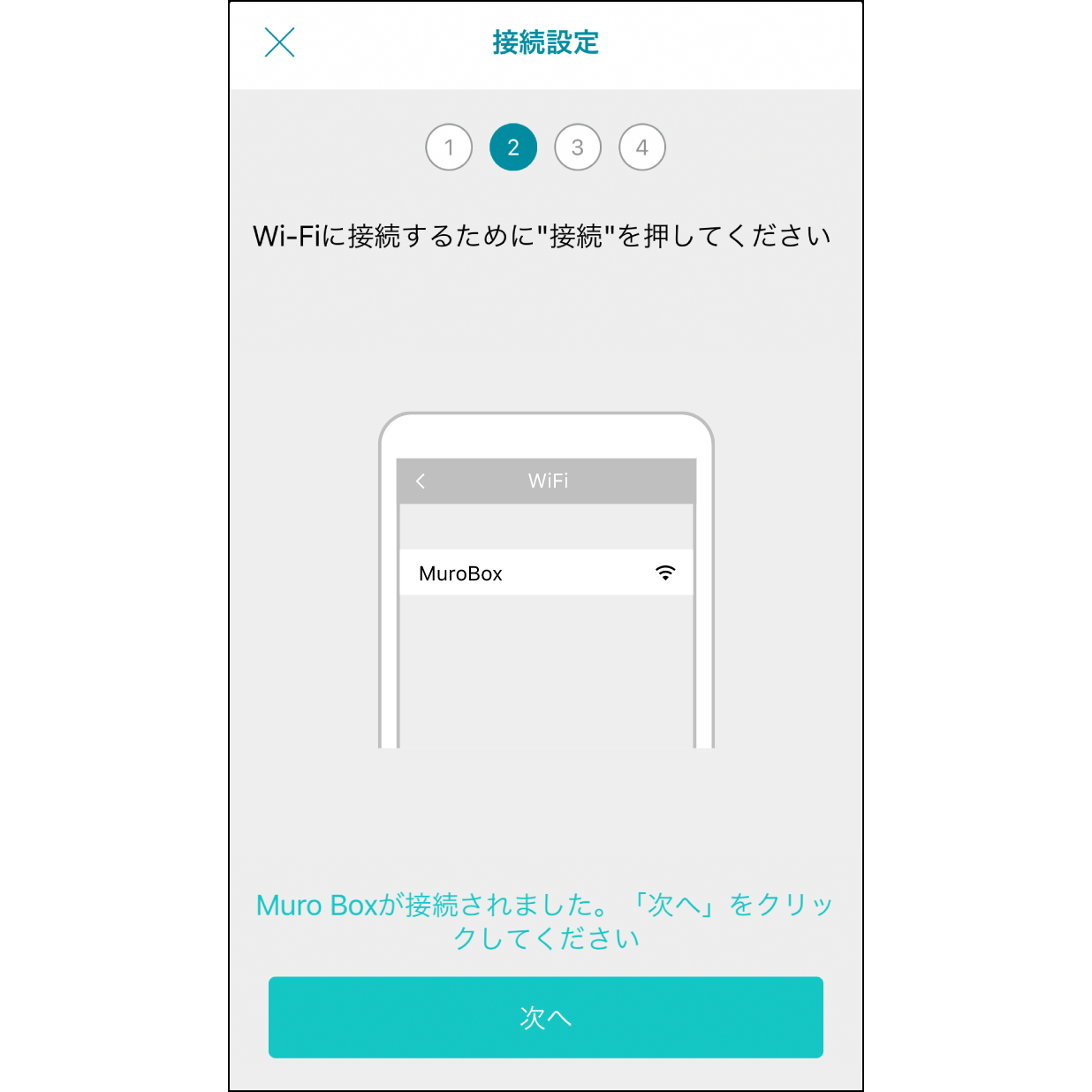
6. Muro Box Wi-Fiに接続完了
接続が完了すると、すぐに「Muro Boxへの接続完了」と表示されますので、「次へ」をクリックして進みます。
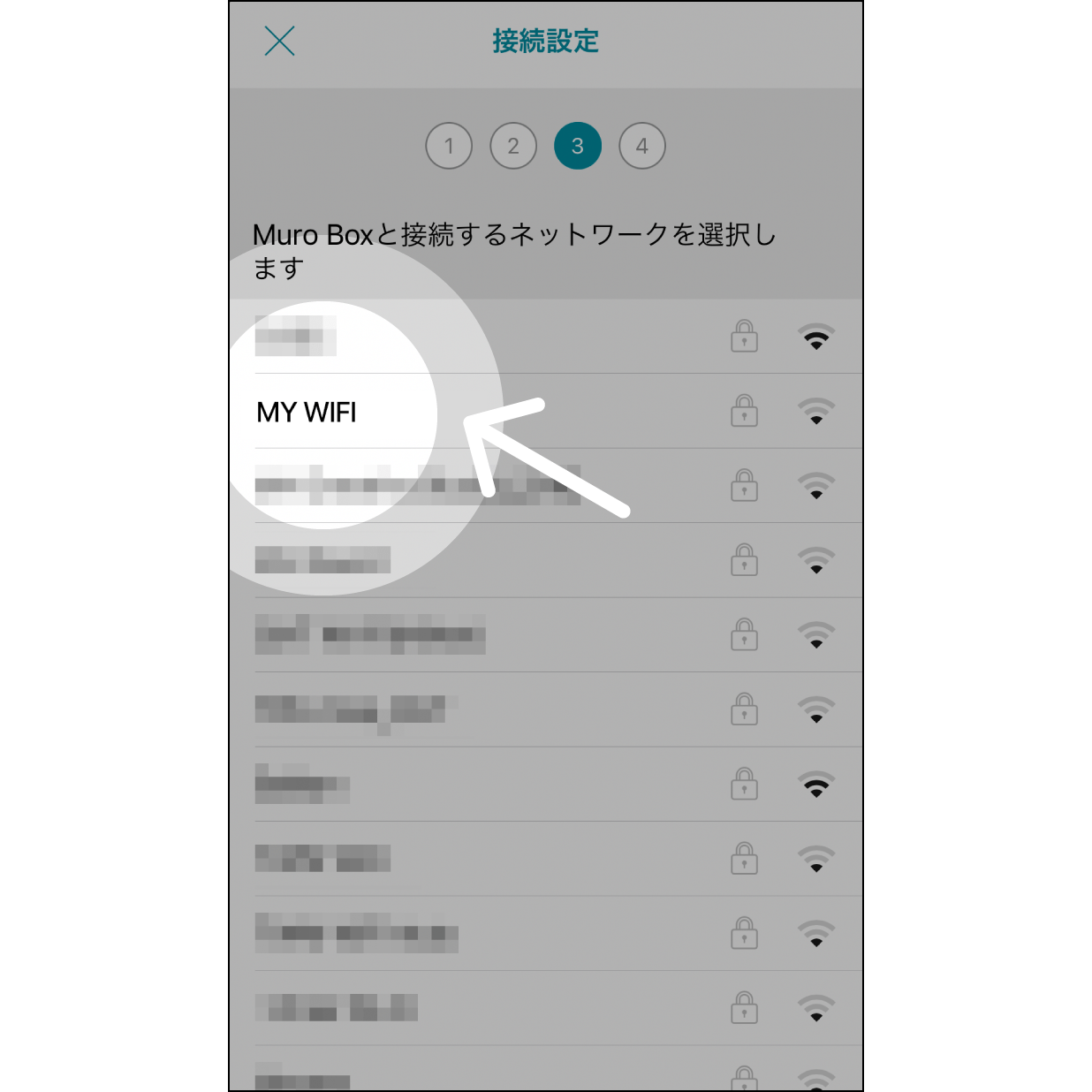
7. 接続するWi-Fiネットワークを選択
Wi-Fi選択画面で接続したいWi-Fiネットワークを選び、クリックします。
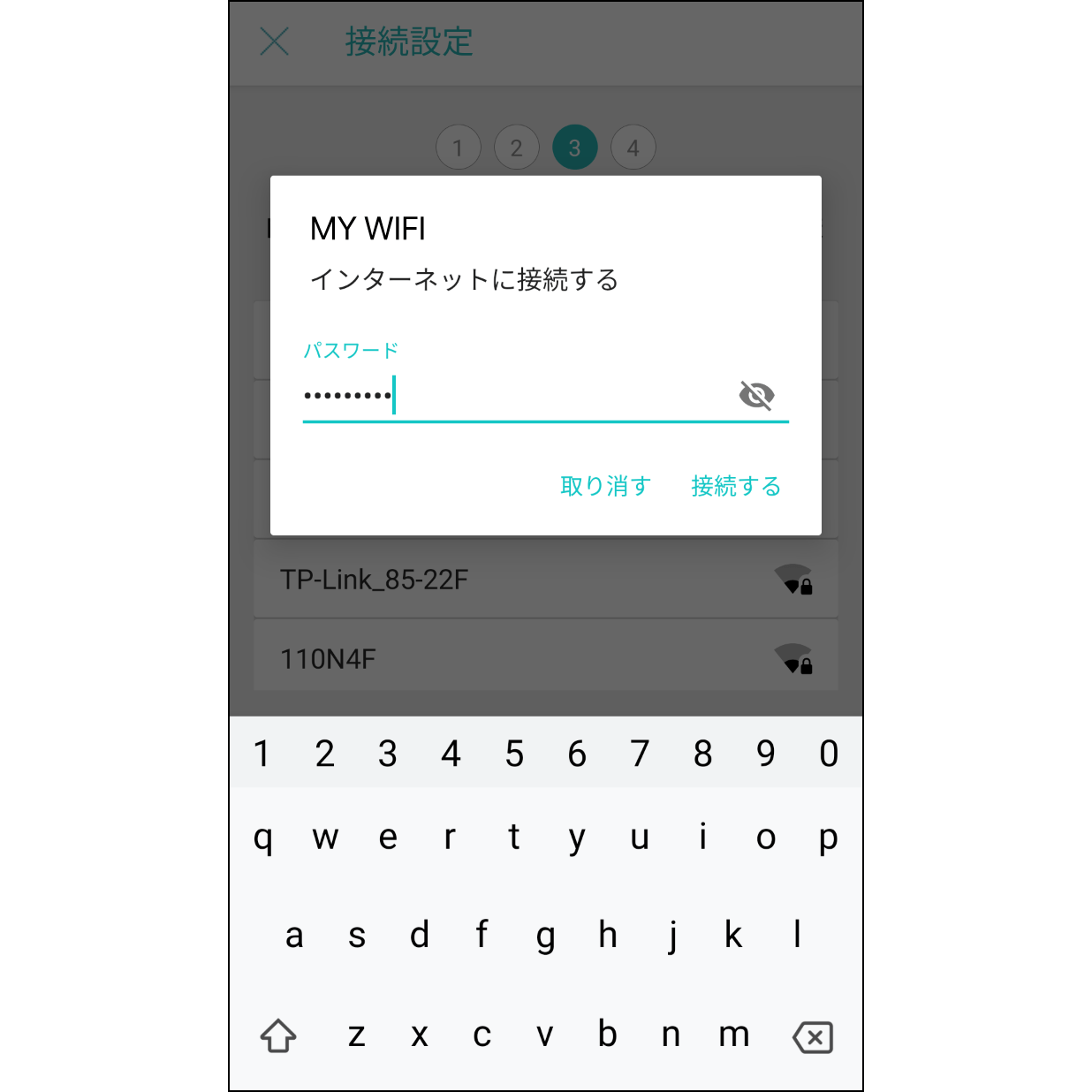
8. Wi-Fiに接続
Wi-Fi接続画面でパスワードを入力し、Wi-Fiに接続します(パスワード設定のないネットワークをご利用の場合はこの手順をスキップします)。
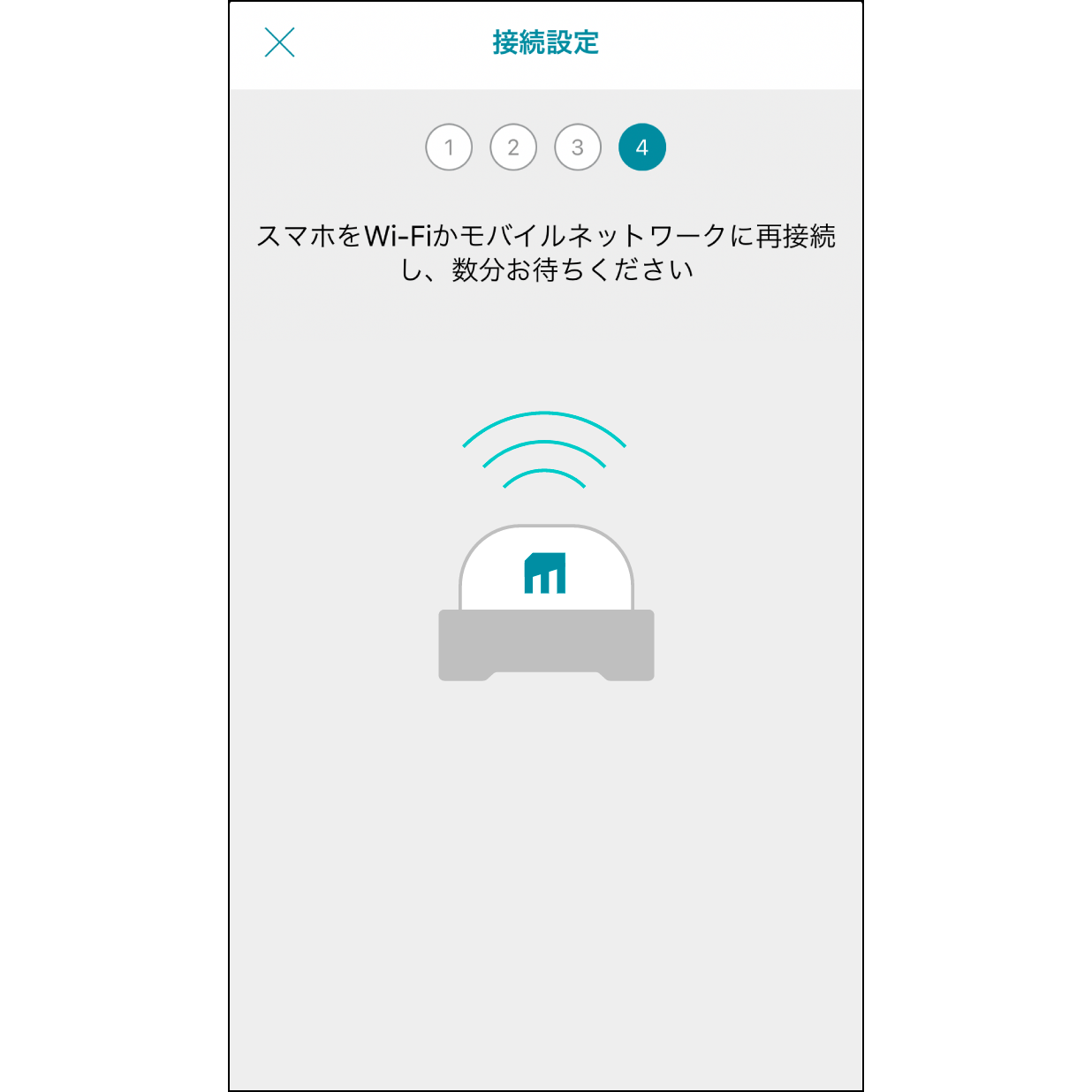
9. Muro BoxにWi-Fiを接続
30秒ほどでWi-Fiに接続します。
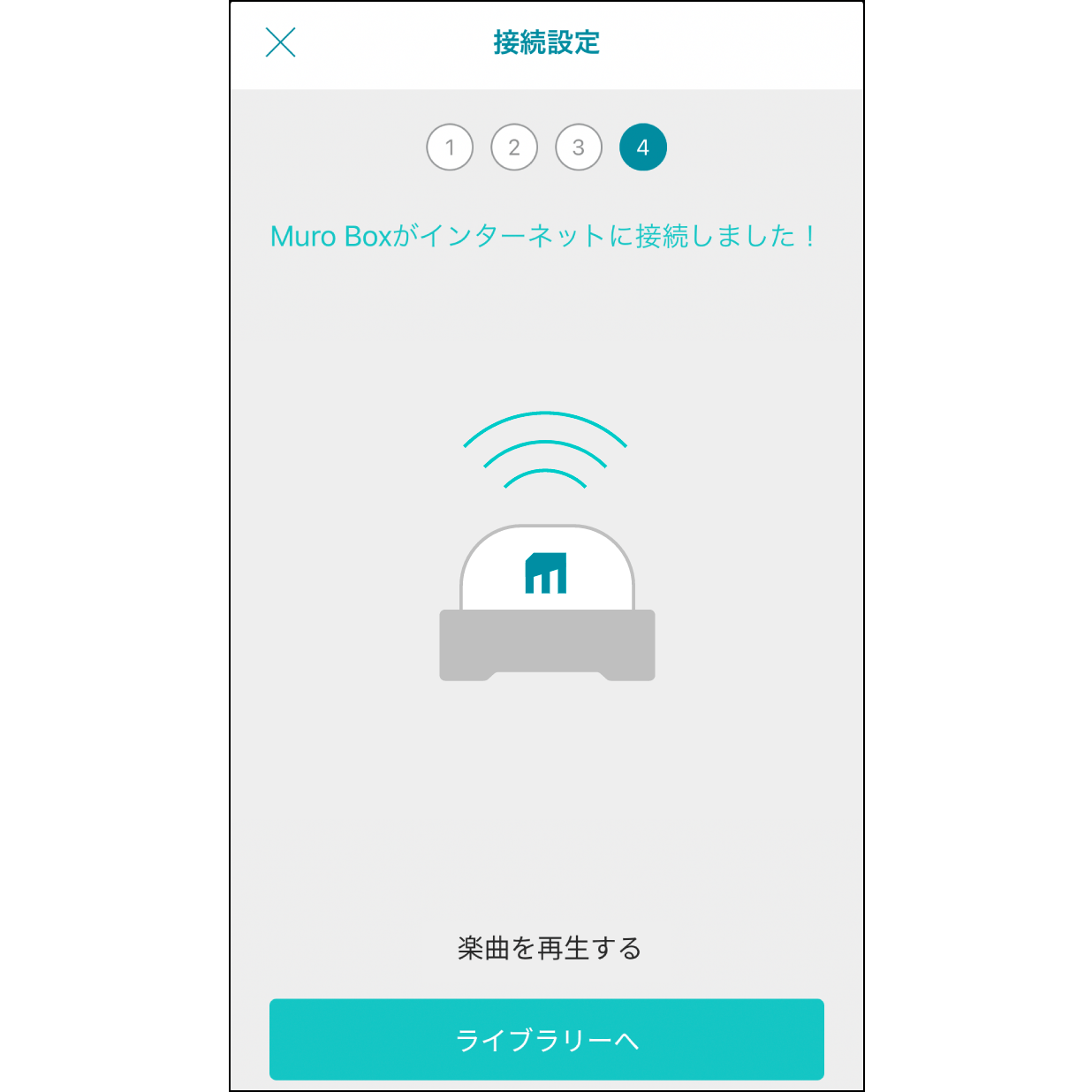
10. Muro Box Wi-Fiに接続
接続が完了するとMuro Boxから通知音が鳴り、「Muro Boxに接続完了」と表示されます。その後、「プレイリストに行く」をクリックし、曲を再生できます。